2020 OPEL MOVANO_B délka
[x] Cancel search: délkaPage 178 of 371

176Informační systémNAVI 80 IntelliLinkObrazovka nabídky
Pro přístup do nabídky navigace
z domovské stránky klepněte na
položku NABÍDKA a následně na
Navigace .
Obrazovka nabídky navigace
obsahuje následující nabídky,
podnabídky a ovládací prvky:
1. JÍZDA DO...
Viz část „Zadání cíle“
(NAVI 80 IntelliLink) 3 184.
● Domov
● Uložená místa
● Adresa
●Nedávné cíle
● Místní vyhledávání /Místa
TomTom
● Bod zájmu
● Bod na mapě
● Zeměpisná šířka, zeměpisná
délka
2. ZMĚNA TRASY
Viz část „Úprava itineráře“ (NAVI 80 IntelliLink) v kapitole
„Navádění“ 3 190.
● Výpočet alternativy
● Zrušení trasy
● Cestovat přes
● Vyhnout se zablokované
silnici
● Vyhnout se části trasy
● Minimalizovat prodlevy
3. ZOBRAZENÍ MAPY
Viz část „Procházení mapy“
(NAVI 80 IntelliLink) v kapitole „Navádění“ 3 190.
● Toto místo použijte pro...
● Najít●Změnit podrobnosti mapy
● Přidat k uloženým místům
4. <: Místní nabídka
5. NASTAVENÍ
Viz část „Nastavení navigačního
systému“ (NAVI 80 IntelliLink)
níže.
● Vypnutí hlasového navádění
● Plánování trasy
● Zobrazit bod zájmu (POI) na
mapě
● Správa bodů zájmu (POI)
● Hlas
● Nastavení domovského
místa
● Správa uložených míst
● Přepnutí mapy
● Změna barev mapy
● Symbol automobilu
● Pokročilé
6. NAVIGAČNÍ SLUŽBY
Viz část „Služby LIVE“
(NAVI 80 IntelliLink) níže.
Page 189 of 371
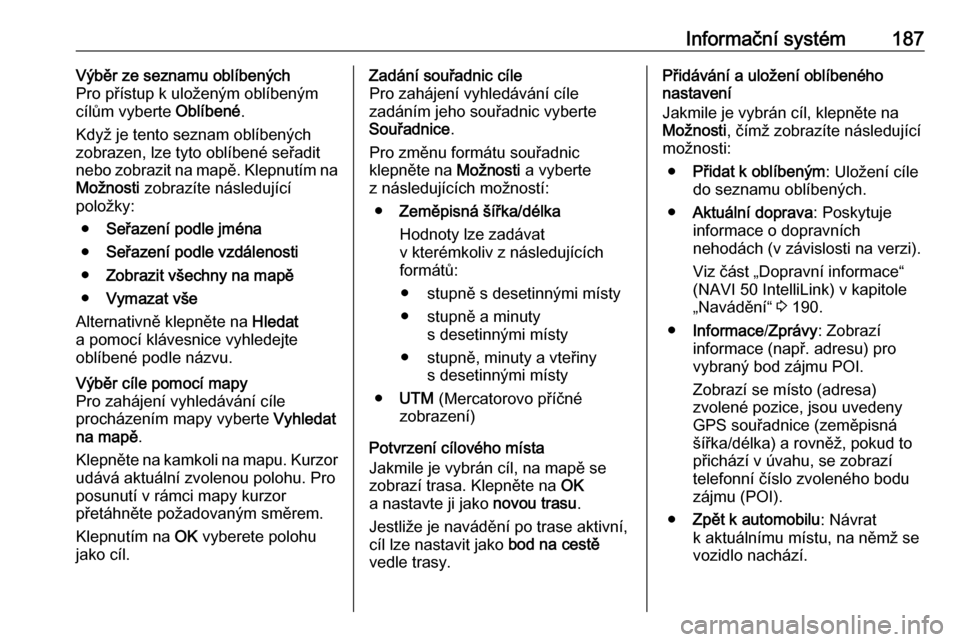
Informační systém187Výběr ze seznamu oblíbených
Pro přístup k uloženým oblíbeným
cílům vyberte Oblíbené.
Když je tento seznam oblíbených
zobrazen, lze tyto oblíbené seřadit nebo zobrazit na mapě. Klepnutím na
Možnosti zobrazíte následující
položky:
● Seřazení podle jména
● Seřazení podle vzdálenosti
● Zobrazit všechny na mapě
● Vymazat vše
Alternativně klepněte na Hledat
a pomocí klávesnice vyhledejte
oblíbené podle názvu.Výběr cíle pomocí mapy
Pro zahájení vyhledávání cíle
procházením mapy vyberte Vyhledat
na mapě .
Klepněte na kamkoli na mapu. Kurzor udává aktuální zvolenou polohu. Pro
posunutí v rámci mapy kurzor
přetáhněte požadovaným směrem.
Klepnutím na OK vyberete polohu
jako cíl.Zadání souřadnic cíle
Pro zahájení vyhledávání cíle
zadáním jeho souřadnic vyberte
Souřadnice .
Pro změnu formátu souřadnic
klepněte na Možnosti a vyberte
z následujících možností:
● Zeměpisná šířka/délka
Hodnoty lze zadávat
v kterémkoliv z následujících
formátů:
● stupně s desetinnými místy
● stupně a minuty s desetinnými místy
● stupně, minuty a vteřiny s desetinnými místy
● UTM (Mercatorovo příčné
zobrazení)
Potvrzení cílového místa
Jakmile je vybrán cíl, na mapě se
zobrazí trasa. Klepněte na OK
a nastavte ji jako novou trasu.
Jestliže je navádění po trase aktivní,
cíl lze nastavit jako bod na cestě
vedle trasy.Přidávání a uložení oblíbeného
nastavení
Jakmile je vybrán cíl, klepněte na
Možnosti , čímž zobrazíte následující
možnosti:
● Přidat k oblíbeným : Uložení cíle
do seznamu oblíbených.
● Aktuální doprava : Poskytuje
informace o dopravních
nehodách (v závislosti na verzi).
Viz část „Dopravní informace“
(NAVI 50 IntelliLink) v kapitole
„Navádění“ 3 190.
● Informace /Zprávy : Zobrazí
informace (např. adresu) pro
vybraný bod zájmu POI.
Zobrazí se místo (adresa)
zvolené pozice, jsou uvedeny
GPS souřadnice (zeměpisná
šířka/délka) a rovněž, pokud to
přichází v úvahu, se zobrazí
telefonní číslo zvoleného bodu
zájmu (POI).
● Zpět k automobilu : Návrat
k aktuálnímu místu, na němž se
vozidlo nachází.
Page 190 of 371
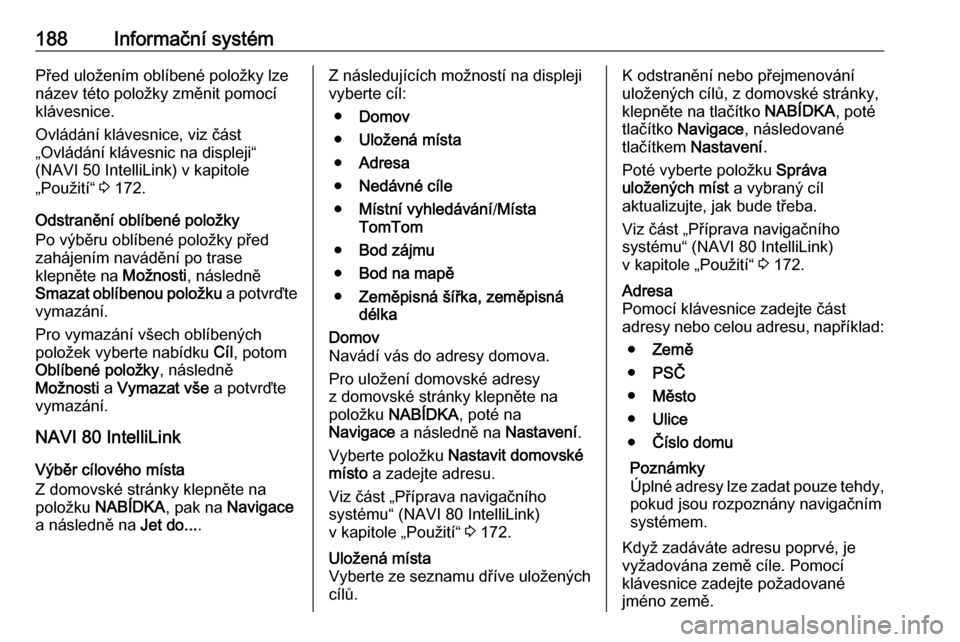
188Informační systémPřed uložením oblíbené položky lze
název této položky změnit pomocí
klávesnice.
Ovládání klávesnice, viz část
„Ovládání klávesnic na displeji“
(NAVI 50 IntelliLink) v kapitole
„Použití“ 3 172.
Odstranění oblíbené položky
Po výběru oblíbené položky před
zahájením navádění po trase
klepněte na Možnosti, následně
Smazat oblíbenou položku a potvrďte
vymazání.
Pro vymazání všech oblíbených
položek vyberte nabídku Cíl, potom
Oblíbené položky , následně
Možnosti a Vymazat vše a potvrďte
vymazání.
NAVI 80 IntelliLink
Výběr cílového místa
Z domovské stránky klepněte na
položku NABÍDKA , pak na Navigace
a následně na Jet do....Z následujících možností na displeji
vyberte cíl:
● Domov
● Uložená místa
● Adresa
● Nedávné cíle
● Místní vyhledávání /Místa
TomTom
● Bod zájmu
● Bod na mapě
● Zeměpisná šířka, zeměpisná
délkaDomov
Navádí vás do adresy domova.
Pro uložení domovské adresy
z domovské stránky klepněte na
položku NABÍDKA , poté na
Navigace a následně na Nastavení.
Vyberte položku Nastavit domovské
místo a zadejte adresu.
Viz část „Příprava navigačního
systému“ (NAVI 80 IntelliLink)
v kapitole „Použití“ 3 172.Uložená místa
Vyberte ze seznamu dříve uložených cílů.K odstranění nebo přejmenování
uložených cílů, z domovské stránky,
klepněte na tlačítko NABÍDKA, poté
tlačítko Navigace , následované
tlačítkem Nastavení .
Poté vyberte položku Správa
uložených míst a vybraný cíl
aktualizujte, jak bude třeba.
Viz část „Příprava navigačního
systému“ (NAVI 80 IntelliLink)
v kapitole „Použití“ 3 172.Adresa
Pomocí klávesnice zadejte část
adresy nebo celou adresu, například:
● Země
● PSČ
● Město
● Ulice
● Číslo domu
Poznámky
Úplné adresy lze zadat pouze tehdy, pokud jsou rozpoznány navigačním
systémem.
Když zadáváte adresu poprvé, je
vyžadována země cíle. Pomocí
klávesnice zadejte požadované
jméno země.
Page 191 of 371
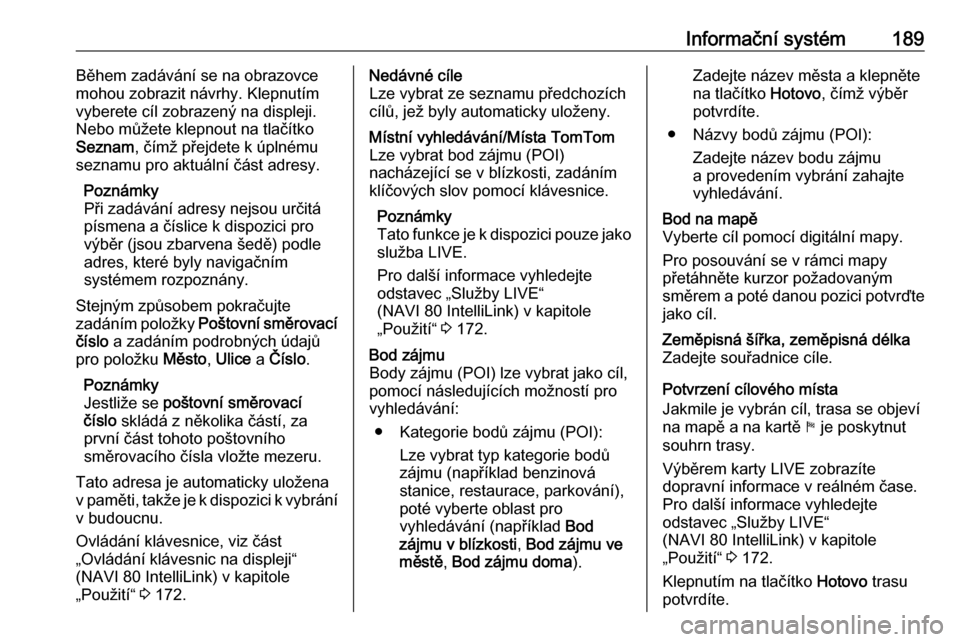
Informační systém189Během zadávání se na obrazovce
mohou zobrazit návrhy. Klepnutím
vyberete cíl zobrazený na displeji.
Nebo můžete klepnout na tlačítko
Seznam , čímž přejdete k úplnému
seznamu pro aktuální část adresy.
Poznámky
Při zadávání adresy nejsou určitá
písmena a číslice k dispozici pro
výběr (jsou zbarvena šedě) podle
adres, které byly navigačním
systémem rozpoznány.
Stejným způsobem pokračujte
zadáním položky Poštovní směrovací
číslo a zadáním podrobných údajů
pro položku Město, Ulice a Číslo .
Poznámky
Jestliže se poštovní směrovací
číslo skládá z několika částí, za
první část tohoto poštovního
směrovacího čísla vložte mezeru.
Tato adresa je automaticky uložena
v paměti, takže je k dispozici k vybrání v budoucnu.
Ovládání klávesnice, viz část
„Ovládání klávesnic na displeji“
(NAVI 80 IntelliLink) v kapitole
„Použití“ 3 172.Nedávné cíle
Lze vybrat ze seznamu předchozích cílů, jež byly automaticky uloženy.Místní vyhledávání/Místa TomTomLze vybrat bod zájmu (POI)
nacházející se v blízkosti, zadáním klíčových slov pomocí klávesnice.
Poznámky
Tato funkce je k dispozici pouze jako
služba LIVE.
Pro další informace vyhledejte
odstavec „Služby LIVE“
(NAVI 80 IntelliLink) v kapitole
„Použití“ 3 172.Bod zájmu
Body zájmu (POI) lze vybrat jako cíl,
pomocí následujících možností pro vyhledávání:
● Kategorie bodů zájmu (POI): Lze vybrat typ kategorie bodů
zájmu (například benzinová
stanice, restaurace, parkování),
poté vyberte oblast pro
vyhledávání (například Bod
zájmu v blízkosti , Bod zájmu ve
městě , Bod zájmu doma ).Zadejte název města a klepněte
na tlačítko Hotovo, čímž výběr
potvrdíte.
● Názvy bodů zájmu (POI): Zadejte název bodu zájmu
a provedením vybrání zahajte vyhledávání.Bod na mapě
Vyberte cíl pomocí digitální mapy.
Pro posouvání se v rámci mapy
přetáhněte kurzor požadovaným
směrem a poté danou pozici potvrďte
jako cíl.Zeměpisná šířka, zeměpisná délka
Zadejte souřadnice cíle.
Potvrzení cílového místa
Jakmile je vybrán cíl, trasa se objeví
na mapě a na kartě y je poskytnut
souhrn trasy.
Výběrem karty LIVE zobrazíte
dopravní informace v reálném čase.
Pro další informace vyhledejte
odstavec „Služby LIVE“
(NAVI 80 IntelliLink) v kapitole
„Použití“ 3 172.
Klepnutím na tlačítko Hotovo trasu
potvrdíte.
Page 197 of 371
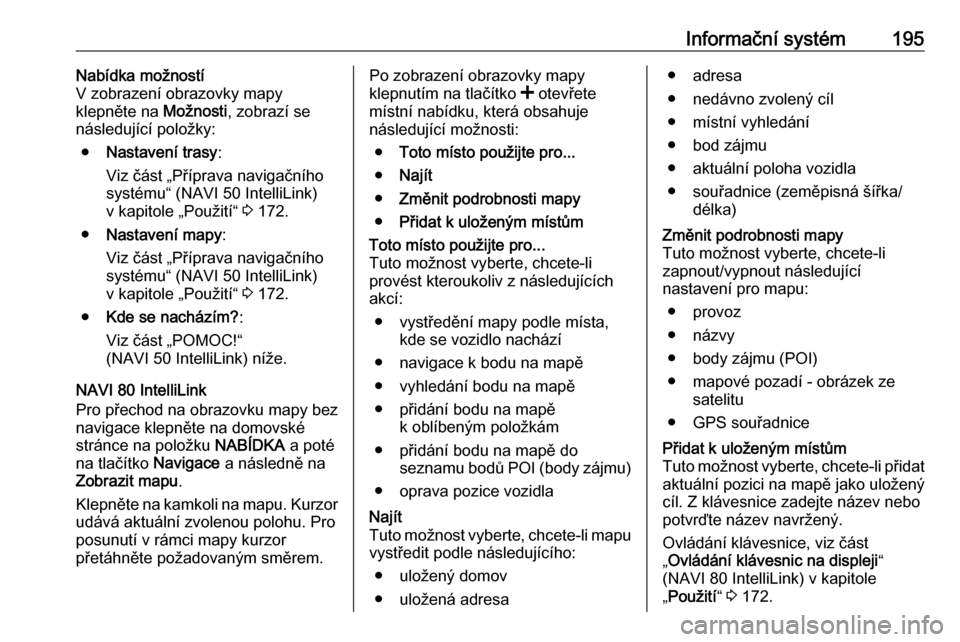
Informační systém195Nabídka možností
V zobrazení obrazovky mapy
klepněte na Možnosti, zobrazí se
následující položky:
● Nastavení trasy :
Viz část „Příprava navigačního systému“ (NAVI 50 IntelliLink)
v kapitole „Použití“ 3 172.
● Nastavení mapy :
Viz část „Příprava navigačního systému“ (NAVI 50 IntelliLink)
v kapitole „Použití“ 3 172.
● Kde se nacházím? :
Viz část „POMOC!“
(NAVI 50 IntelliLink) níže.
NAVI 80 IntelliLink
Pro přechod na obrazovku mapy bez
navigace klepněte na domovské
stránce na položku NABÍDKA a poté
na tlačítko Navigace a následně na
Zobrazit mapu .
Klepněte na kamkoli na mapu. Kurzor
udává aktuální zvolenou polohu. Pro
posunutí v rámci mapy kurzor
přetáhněte požadovaným směrem.Po zobrazení obrazovky mapy
klepnutím na tlačítko < otevřete
místní nabídku, která obsahuje
následující možnosti:
● Toto místo použijte pro...
● Najít
● Změnit podrobnosti mapy
● Přidat k uloženým místůmToto místo použijte pro...
Tuto možnost vyberte, chcete-li
provést kteroukoliv z následujících
akcí:
● vystředění mapy podle místa, kde se vozidlo nachází
● navigace k bodu na mapě
● vyhledání bodu na mapě
● přidání bodu na mapě k oblíbeným položkám
● přidání bodu na mapě do seznamu bodů POI (body zájmu)
● oprava pozice vozidlaNajít
Tuto možnost vyberte, chcete-li mapu vystředit podle následujícího:
● uložený domov
● uložená adresa● adresa
● nedávno zvolený cíl
● místní vyhledání
● bod zájmu
● aktuální poloha vozidla
● souřadnice (zeměpisná šířka/ délka)Změnit podrobnosti mapy
Tuto možnost vyberte, chcete-li
zapnout/vypnout následující
nastavení pro mapu:
● provoz
● názvy
● body zájmu (POI)
● mapové pozadí - obrázek ze satelitu
● GPS souřadnicePřidat k uloženým místům
Tuto možnost vyberte, chcete-li přidat aktuální pozici na mapě jako uložený
cíl. Z klávesnice zadejte název nebo
potvrďte název navržený.
Ovládání klávesnice, viz část
„ Ovládání klávesnic na displeji “
(NAVI 80 IntelliLink) v kapitole „ Použití “ 3 172.
Page 198 of 371
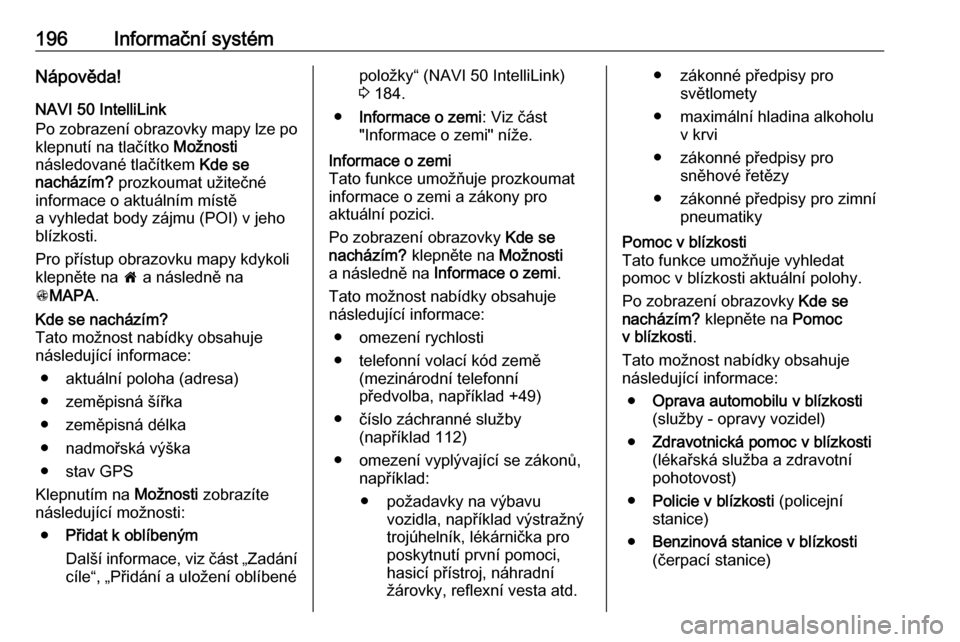
196Informační systémNápověda!NAVI 50 IntelliLink
Po zobrazení obrazovky mapy lze po
klepnutí na tlačítko Možnosti
následované tlačítkem Kde se
nacházím? prozkoumat užitečné
informace o aktuálním místě
a vyhledat body zájmu (POI) v jeho
blízkosti.
Pro přístup obrazovku mapy kdykoli
klepněte na 7 a následně na
s MAPA .Kde se nacházím?
Tato možnost nabídky obsahuje
následující informace:
● aktuální poloha (adresa)
● zeměpisná šířka
● zeměpisná délka
● nadmořská výška
● stav GPS
Klepnutím na Možnosti zobrazíte
následující možnosti:
● Přidat k oblíbeným
Další informace, viz část „Zadání
cíle“, „Přidání a uložení oblíbenépoložky“ (NAVI 50 IntelliLink)
3 184.
● Informace o zemi : Viz část
"Informace o zemi" níže.Informace o zemi
Tato funkce umožňuje prozkoumat
informace o zemi a zákony pro
aktuální pozici.
Po zobrazení obrazovky Kde se
nacházím? klepněte na Možnosti
a následně na Informace o zemi .
Tato možnost nabídky obsahuje
následující informace:
● omezení rychlosti
● telefonní volací kód země (mezinárodní telefonní
předvolba, například +49)
● číslo záchranné služby (například 112)
● omezení vyplývající se zákonů, například:
● požadavky na výbavu vozidla, například výstražný
trojúhelník, lékárnička pro
poskytnutí první pomoci, hasicí přístroj, náhradní
žárovky, reflexní vesta atd.● zákonné předpisy pro světlomety
● maximální hladina alkoholu v krvi
● zákonné předpisy pro sněhové řetězy
● zákonné předpisy pro zimní pneumatikyPomoc v blízkosti
Tato funkce umožňuje vyhledat
pomoc v blízkosti aktuální polohy.
Po zobrazení obrazovky Kde se
nacházím? klepněte na Pomoc
v blízkosti .
Tato možnost nabídky obsahuje
následující informace:
● Oprava automobilu v blízkosti
(služby - opravy vozidel)
● Zdravotnická pomoc v blízkosti
(lékařská služba a zdravotní
pohotovost)
● Policie v blízkosti (policejní
stanice)
● Benzinová stanice v blízkosti
(čerpací stanice)
Page 368 of 371
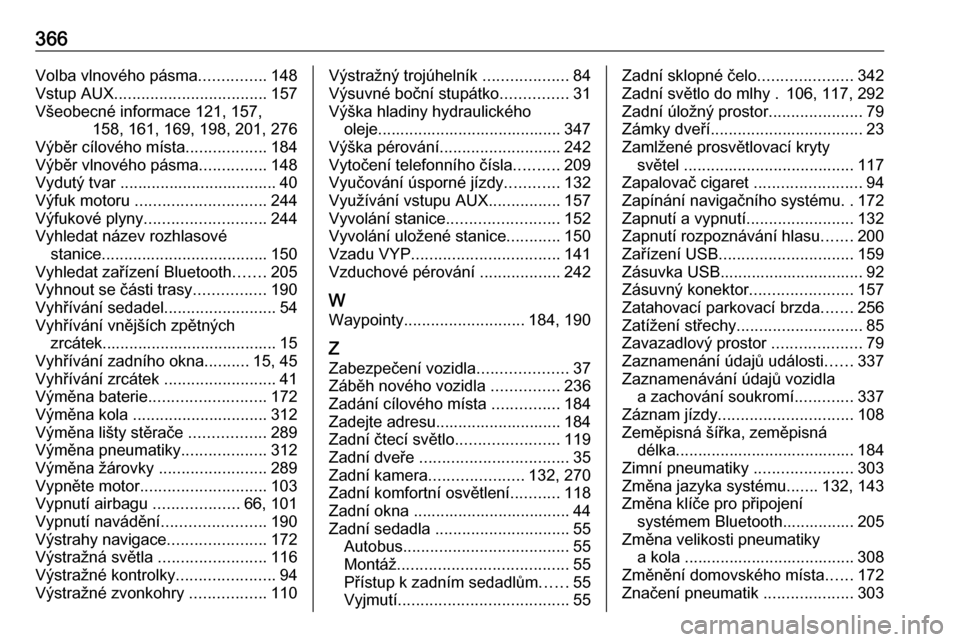
366Volba vlnového pásma...............148
Vstup AUX .................................. 157
Všeobecné informace 121, 157, 158, 161, 169, 198, 201, 276
Výběr cílového místa ..................184
Výběr vlnového pásma ...............148
Vydutý tvar ................................... 40
Výfuk motoru ............................. 244
Výfukové plyny ........................... 244
Vyhledat název rozhlasové stanice ..................................... 150
Vyhledat zařízení Bluetooth .......205
Vyhnout se části trasy ................190
Vyhřívání sedadel .........................54
Vyhřívání vnějších zpětných zrcátek....................................... 15
Vyhřívání zadního okna ..........15, 45
Vyhřívání zrcátek .........................41
Výměna baterie .......................... 172
Výměna kola .............................. 312
Výměna lišty stěrače .................289
Výměna pneumatiky ...................312
Výměna žárovky ........................289
Vypněte motor ............................ 103
Vypnutí airbagu ...................66, 101
Vypnutí navádění .......................190
Výstrahy navigace ......................172
Výstražná světla ........................116
Výstražné kontrolky ......................94
Výstražné zvonkohry .................110Výstražný trojúhelník ...................84
Výsuvné boční stupátko ...............31
Výška hladiny hydraulického oleje......................................... 347
Výška pérování ........................... 242
Vytočení telefonního čísla ..........209
Vyučování úsporné jízdy ............132
Využívání vstupu AUX ................157
Vyvolání stanice ......................... 152
Vyvolání uložené stanice ............150
Vzadu VYP ................................. 141
Vzduchové pérování ..................242
W
Waypointy ........................... 184, 190
Z
Zabezpečení vozidla ....................37
Záběh nového vozidla ...............236
Zadání cílového místa ...............184
Zadejte adresu............................ 184
Zadní čtecí světlo .......................119
Zadní dveře ................................. 35
Zadní kamera ..................... 132, 270
Zadní komfortní osvětlení ...........118
Zadní okna ................................... 44
Zadní sedadla .............................. 55
Autobus ..................................... 55
Montáž ...................................... 55
Přístup k zadním sedadlům ......55
Vyjmutí ...................................... 55Zadní sklopné čelo.....................342
Zadní světlo do mlhy . 106, 117, 292
Zadní úložný prostor .....................79
Zámky dveří .................................. 23
Zamlžené prosvětlovací kryty světel ...................................... 117
Zapalovač cigaret ........................94
Zapínání navigačního systému ..172
Zapnutí a vypnutí ........................132
Zapnutí rozpoznávání hlasu .......200
Zařízení USB .............................. 159
Zásuvka USB................................ 92
Zásuvný konektor .......................157
Zatahovací parkovací brzda .......256
Zatížení střechy ............................ 85
Zavazadlový prostor ....................79
Zaznamenání údajů události ......337
Zaznamenávání údajů vozidla a zachování soukromí .............337
Záznam jízdy .............................. 108
Zeměpisná šířka, zeměpisná délka........................................ 184
Zimní pneumatiky ......................303
Změna jazyka systému .......132, 143
Změna klíče pro připojení systémem Bluetooth................ 205
Změna velikosti pneumatiky a kola ...................................... 308
Změnění domovského místa ......172
Značení pneumatik ....................303